Office 2010は、パソコンで従来のようにアプリケーションとして使用できるのはもちろんのこと、Webブラウザ上や携帯電話からの利用も可能になりました。
マイクロソフトはOffice 2010の発売と同時に、「Office Web Apps(オフィス・ウェブ・アプス)」という無料のオンラインサービスを開始しました。これを利用すると、Office 2010で作ったファイルをインターネット上に保存して、そのファイルをブラウザや携帯電話で編集することができるようになったのです。
※Windows LiveのIDの取得が必要。
ポイントは、「Office 2010で作成したファイルを、インターネット上に保存する」ということだけ。
保存の手順も、下記のように通常の保存手順とほとんど一緒で、難しくありません。
「ファイル」をクリックし、「共有」→「SkyDriveに保存」と順番にクリックします。
「SkyDrive(スカイドライブ)」とは、インターネット上にある、自分専用の保管場所のことです。
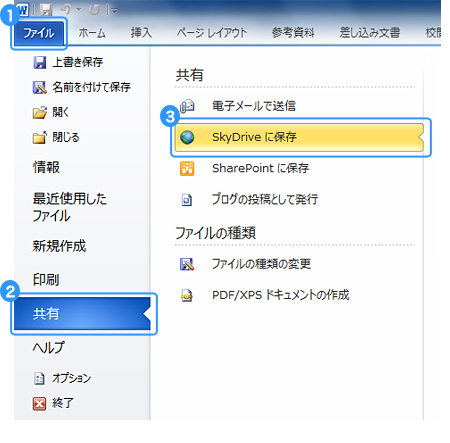
このあとは、いつものようにファイル名を入力してファイルを保存するだけです。
※Windows Liveへのログイン画面が出てくることがあります。そのときはログインしないと、SkyDriveには保存できません。
ファイルメニューから「上書き保存」や「名前を付けて保存」ではなく、「共有」を選ばなければいけないところが少し違いますが、そのほかの手順は今までと同じで、簡単にみんなと共有できます。
もちろん、外出先から見たいけれどほかの人に見られたくない、というときには「自分だけが見る」という設定をすることも可能です。
SkyDriveは、25GB分の保存領域を無料で利用できるので、とても便利です。
また、SkyDriveに保存したファイルは、外出先で思いついたときにSkyDriveにアクセスすれば閲覧や簡単な編集を行うことができます。
ただし、編集を行うことができると言っても、かなり機能は制限されているので注意が必要です。
Office 2010を手にいれたら、この「Office Web Apps」を徹底的に活用してみてください。
たくさんのデータを一気にグラフにしてみたら、線がごちゃごちゃして一つ一つの数値の動きがよくわからなくなる…というようなことは、グラフを作っているとよくあることです。
そんなときは、Office 2010の「スパークライン」があればデータごとに別々に数値の動きを折れ線グラフ化できるので、とても見やすくなります。
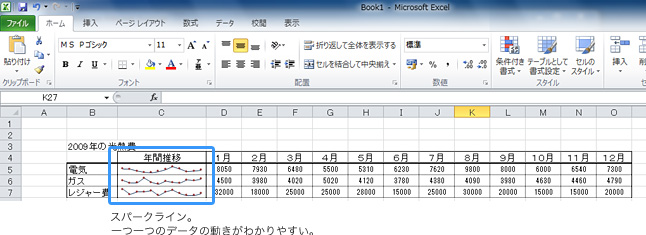
シートにURLを入力すると自動的に設定されるハイパーリンク。便利な機能ですが、うっかりクリックして意図せずに画面が切り替わるなどわずらわしいときもあります。
このハイパーリンク、削除はできるのですが、今までは一つずつしか削除できませんでした。そのため、大量にURLが入力されているときは、削除の手間がかかるので消さずに我慢していたのではないでしょうか。Office 2010では、このハイパーリンクの削除がまとめて一括でできるようになりました。